ども。
忙しさがGIGAを超えてTERA。TERAスクールだと寺子屋になっちゃいますね、担当ちゅんです。
新型コロナ禍によって需要が増えているのも理由なのでしょうか、このところインターネット接続の速度が大きく低下してしまう案件が続いていて困っていました。
先日は某所から「もう限界なので助けてくれ」とSOSがあり、部署的に私は管轄外ではあるのですが、急遽ヘルプすることになりました。
その部署は非常に大規模なネットワークで(と書くとだいたい察しがつきそうですよね、そう、たぶんそこで間違いありません)、保守ベンダーさんもしっかりとしています。しかし、これまで色々と対策をとってみたけれど解決できないという状況。具体的に話を伺うと、朝の段階では下り50Mbps程度の速度が出ているものが、午後になると急激に低下していって、最終的には1Mbpsを下回ることもあるとのこと。
このような状況になったきっかけとして思い当たるのは、職場内のPCを一斉にWindows10に変更してから顕著に表れているということで、私としては「もしかしてFWのセッション数不足じゃないですか?」と質問してみたのですが、すでにFWも増強されていて、それでも速度の改善が見られないと。
現状を把握できたうえで色々と調査・検討を進めていくうちに、どうやら怪しいのはインターネットそのもの、つまり「外」ではないかと行き着きました。そこで、これまではPPPoE(IPv4)による接続を行っていたインターネット接続を、IPoE(IPv6)に切り替えてみることにしました。
これは論ずるより証拠で、一般のご家庭でも接続をIPv6に変更したとたんに爆速になったという話を最近は特に耳にします(実は私も)。
作業を開始する前に、一応PPPoE最後の速度計測。う~ん、やはり速度は出てません。そのときは夜間帯で、さほどトラフィックが高くないハズなのに下り2Mbpsくらい。これでは使い物になりません。
さっそく、あらかじめ準備していたルータなどの機器を接続し、スイッチのVLANやらなにやらをガチャガチャ設定変更し、満を持してIPoEでの接続を開始。
するとこれまでの速度が嘘であったかのように、常時100Mbpsオーバー。サーバ室のL2スイッチ直下だからか?と思い、実際に職場のクライアントで確認しても同様の速度。IPoE恐るべし、というか、PPPoEって一体どうなっちゃってるの?
色々な方にこの話をしてみると、結局「PPPoEは混みすぎで、IPoEが速いのは空いているから」というのが理由みたいですね。
この成功体験もあり、明日は別なネットワークの速度低下への対応を実施する予定としています。もちろん、PPPoEからIPoEへの変更がメインです。いっそ全ての外部接続をIPv6にしてしまおうかとも思うのですが、現状、固定IPサービスはIPv4でしか無理なので、メールサーバとかWebサーバの用途としてIPv4も残しておかなければならないみたいですね。基本的な通信はIPv6に抜いて、どうしてもIPv4が必要な場合だけルーティングしてしぶしぶ使うという。
とにかく、全く速度の出ないPPPoEとは一刻も早くお別れして、ネットワークを正常化できるよう頑張ります。
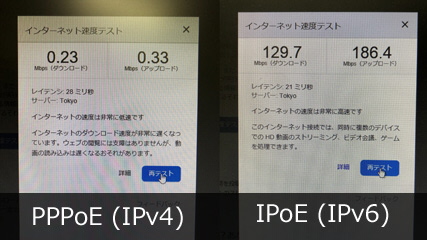 こんなに違うんです。それにしてもIPoE出過ぎでは・・・
こんなに違うんです。それにしてもIPoE出過ぎでは・・・
(投稿者:ちゅん)



 今はこの実現のために頑張っています
今はこの実現のために頑張っています これさえあれば、いつでもネットミーティングOKです!
これさえあれば、いつでもネットミーティングOKです! すっかり慣れた雰囲気の病院職員。もはや立派なyoutuberです。
すっかり慣れた雰囲気の病院職員。もはや立派なyoutuberです。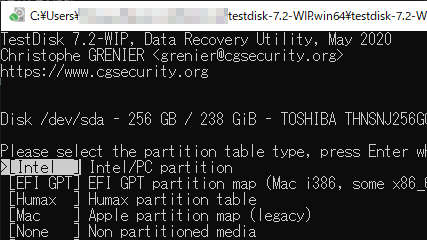 あきらかに「わからない人は使わないでください」仕様のTestDisk
あきらかに「わからない人は使わないでください」仕様のTestDisk